5 причин, по которым истории от LinkedIn пока не стоит использовать
В сентябре 2020 года LinkedIn анонсировала собственную функцию историй, которая с тех пор запущена в различных странах, включая США, Канаду, Францию, Бразилию и Индию.
Однако, несмотря на то, что истории LinkedIn были с нами в течение некоторого времени, они по-прежнему не стоят того, чтобы их использовать, и в результате они не пользуются популярностью у пользователей LinkedIn.
Это связано, помимо прочего, с отсутствием параметров настройки, параметров форматирования и комплексных параметров конфиденциальности. Итак, в этой статье мы перечисляем все, что не так с LinkedIn Stories …
Что такое истории LinkedIn?
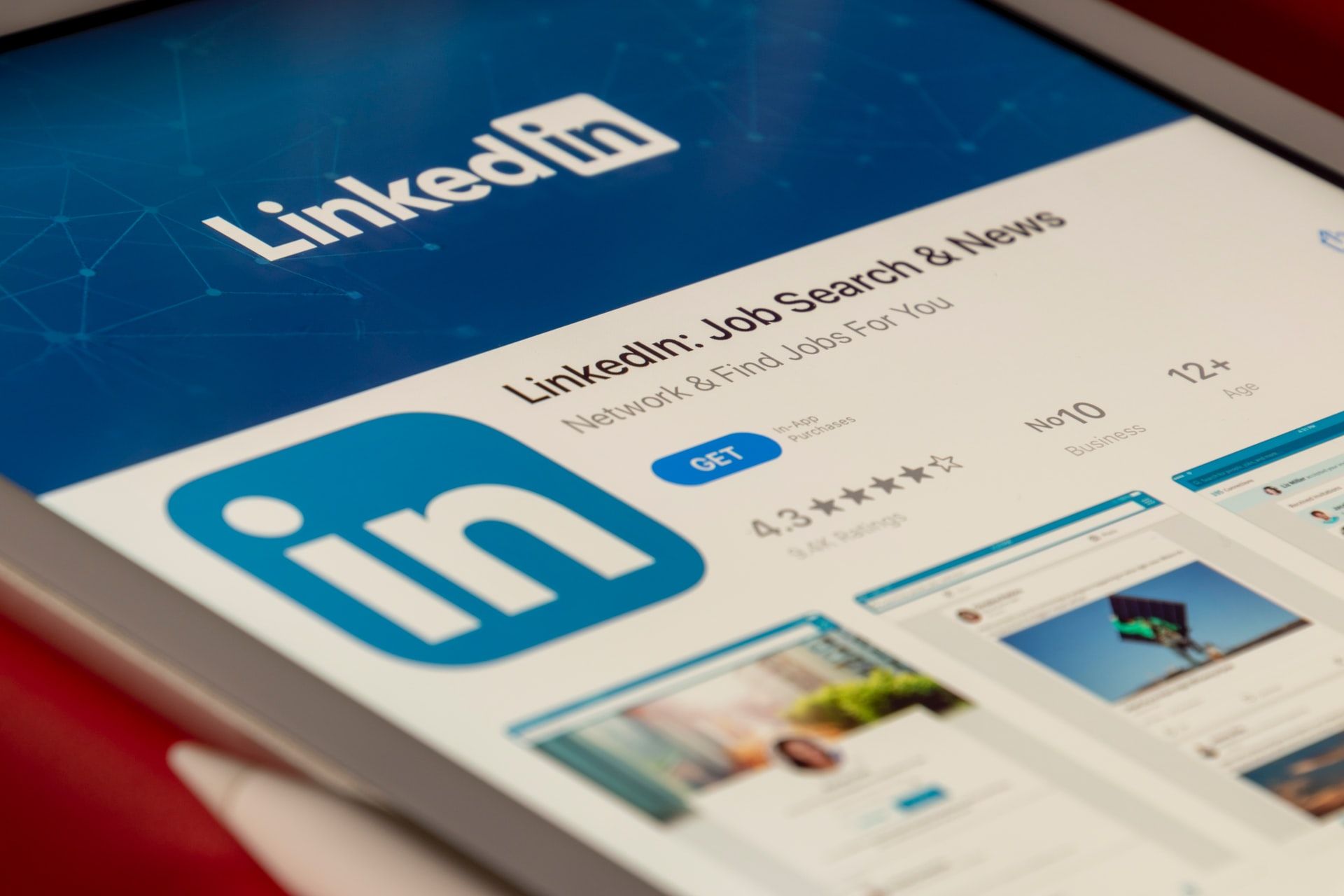
LinkedIn Stories позволяет участникам и предприятиям делиться объявлениями или вести непринужденные беседы , загружая соответствующие изображения или видео. Цель LinkedIn Stories – помочь пользователям повысить вовлеченность, распространить полезную информацию и расширить свои профессиональные сети в неформальной манере.
Facebook и Instagram развернули эту функцию задолго до LinkedIn и с тех пор установили высокий стандарт. Эти платформы позволяют вам форматировать видео и фотографии различными способами и выбирать аудиторию. Для сравнения, LinkedIn предлагает базовые функции для создания и форматирования вашей истории.
Если вы хотите проверить эту функцию на себе, вам понадобится последняя версия приложения LinkedIn для iOS или Android .
Как создать историю в LinkedIn
Вы можете создавать и просматривать историю только через мобильное приложение LinkedIn. В настоящее время эта функция недоступна для пользователей настольных компьютеров.
Создать историю в LinkedIn можно тремя способами:
- Вы можете записать видео или сделать фото и добавить к нему текст.
- Вы можете загрузить видео длительностью не более 20 секунд.
- Вы можете загрузить изображение и отформатировать его.
LinkedIn рекомендует следующие спецификации для видео и изображений, которыми вы хотите поделиться в истории.
- Разрешение видео и изображения: 1080p x 1920p
- Поддерживаемые типы изображений: PNG и JPG
- Поддерживаемые типы видео: H264 и MP4
Дополнительные сведения о рекомендуемых характеристиках см. В справке LinkedIn .
Чтобы создать историю в приложении LinkedIn на мобильном устройстве:
- Откройте приложение, перейдите на главный экран и нажмите « Ваша история» .
- Разрешите LinkedIn доступ к вашей камере и микрофону.
- Чтобы сделать снимок в реальном времени, нажмите круглую кнопку внизу экрана.
- Чтобы записать видео в реальном времени, удерживайте круглую кнопку внизу экрана.
- Чтобы выбрать фотографию или видео из своей мобильной галереи, щелкните значок «Фотографии» .
- Чтобы предоставить зрителям контекст, вы можете добавить соответствующие стикеры, пометить кого-то в своей сети или ввести текст.
- Нажмите « Поделиться историей» в правом нижнем углу, чтобы поделиться историей со своей сетью.Галерея изображений (2 изображения)
Просмотр истории
Как создатель, вы не имеете большого контроля над тем, кто увидит вашу историю. Как зритель, вы можете выбрать просмотр истории в личном профиле или как анонимный участник LinkedIn. Вы можете выбрать этот вариант, перейдя в « Настройки»> «Видимость»> «Доступность вашего профиля и сети» .
По умолчанию вы можете просматривать истории людей или страниц, на которые вы подписаны, и ваших связей.
Почему истории LinkedIn просто не складываются
Создание истории – простая задача, но также важно ознакомиться с ограничениями.
1. Ограниченные возможности форматирования изображения
Если вы используете функцию истории в других приложениях, вы, возможно, привыкли изменять размер и упорядочивать текст и изображения, чтобы они были четко видны. Напротив, LinkedIn не позволяет изменять размер изображения.
Это ограничение затрудняет поиск оптимального места для размещения желаемого текста или стикера. Вы можете выровнять текст или наклейку сбоку от изображения в качестве обходного пути, выбрав изображение с отрицательным пространством для размещения текста или наклейки.
2. Ограниченные возможности форматирования текста
Вы можете щелкнуть значок T в правом верхнем углу, чтобы наложить текст на изображение. Параметры выравнивания, цвета и размера текста доступны в верхней части экрана. Для текста доступны только два размера шрифта и четыре стиля шрифта. Нет возможности выбора цвета для изменения цвета текста, поэтому вам нужно несколько раз щелкнуть значок цвета, чтобы получить желаемый цвет.
Вы также можете настроить выравнивание текста по правому, левому или по центру экрана, щелкнув значок « Выровнять» несколько раз. Однако выравнивание не очевидно.
У вас есть возможность добавить текст перед добавлением изображения в историю. Однако пока вы набираете текст, он отображается в верхней части экрана и скрывается за параметрами форматирования. Чтобы просмотреть текст, нажмите Готово и переместите текст в центр.
К сожалению, если вы попытаетесь отредактировать текст, он вернется в верхнюю часть экрана. Лучше добавить изображение перед наложением текста. Текст можно изменить размер и повернуть, щелкнув опцию формы, что кажется неудобным. Легче повернуть и изменить размер текста вручную.
3. Ограниченные возможности для настройки истории.
LinkedIn предоставляет ограниченные возможности для персонализации истории или привлечения внимания зрителей. Вы можете увидеть эти параметры, проведя пальцем вверх по изображению в своей истории.
- Упоминание: вы можете поздравить любого в LinkedIn, щелкнув эту опцию и выбрав его имя. Вы также можете выполнить поиск и ввести имя.
- Часы: вы можете добавить метку времени, щелкнув наклейку с часами , которая сообщает только о том, когда история была создана.
- Сегодняшний вопрос: вы можете использовать эту опцию, чтобы задать зрителям заранее определенный вопрос. Этот вопрос не редактируется.
- Наклейки: вы можете просмотреть и выбрать любую наклейку, щелкнув значок наклейки в правом верхнем углу или проведя пальцем вверх по своей истории. Здесь нет панели поиска, чтобы найти конкретный стикер, и поэтому единственный вариант – прокрутить список стикеров. Эти стикеры сгруппированы по разным категориям, таким как «Сообщество», «События» и «Текущий статус».
4. Нет возможности выбрать аудиторию.
По умолчанию ваша история видна вашим первым знакомым. В отличие от других платформ социальных сетей, вы не можете создать список избранных контактов и поделиться с ними историей.
Если вы щелкните значок «Кто угодно» , отобразится простое сообщение, информирующее вас об аудитории и их возможности поделиться вашей историей. Это означает, что вы не контролируете, кто увидит историю после того, как вы ее разместили.
5. Ограниченный доступ к функции Swipe More.
Функция Swipe More позволяет вам делиться дополнительным контентом, например веб-сайтом, со своими подписчиками. Эта функция доступна только администратору страницы в LinkedIn или любому лицу, имеющему 5000 контактов или подписчиков.
LinkedIn мог пойти другим путем, чем Instagram, и сделать эту функцию доступной для всех. Но похоже, что он тоже хочет сохранить эксклюзивность в отношении совместного использования дополнительного контента.
Будущее функции LinkedIn Story
Пользователи социальных сетей многого ожидают от компании, выпускающей функцию, популярную на других платформах. Если вы один из многих пользователей, которые еще не опробовали функцию истории LinkedIn, значит, вы многое не пропустили.
Судя по отсутствию функций в LinkedIn Stories, кажется, что LinkedIn не позаимствовал многого из лучших практик своих современников. Несмотря на то, что хедхантеры, профессионалы и корпорации в основном используют LinkedIn, он по-прежнему конкурирует с другими платформами социальных сетей, такими как Facebook.
Подобно этим платформам, LinkedIn хочет, чтобы его пользователи присоединились к ним и начали использовать его функцию Story.
LinkedIn не представила дорожную карту для улучшения опыта LinkedIn Story. Однако мы надеемся, что LinkedIn вскоре предоставит важные обновления функций и улучшит общее удобство использования.